Pasos para realizar una restauración del sistema en Windows 11

Si experimentas errores o bloqueos, sigue los pasos para una restauración del sistema en Windows 11 para regresar tu dispositivo a una versión anterior.
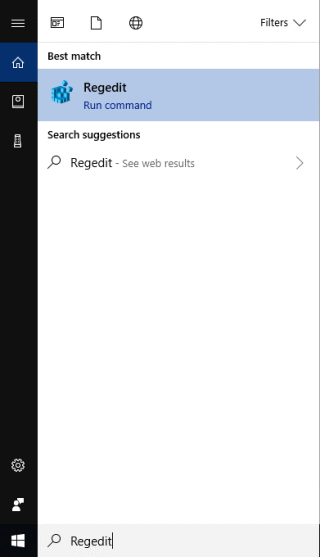
Hay varias formas de proteger sus datos en una computadora con Windows 10. Uno de ellos es deshabilitar o habilitar puertos USB en su computadora. Si se pregunta cómo bloquear las unidades USB para controlar qué dispositivos están conectados a su PC, entonces ha venido al lugar correcto.
Puede deshabilitar o habilitar unidades USB con varios métodos, como usar el Administrador de dispositivos , BIOS , Registro o aplicaciones de terceros en Windows 10.
Veamos los métodos para deshabilitar o habilitar puertos USB en Windows 10.
1. Deshabilite o habilite los puertos USB en Windows 10 a través del Editor del registro (regedit)
Usar el Editor del Registro es una forma crítica de deshabilitar o habilitar el puerto de unidades USB en Windows 10. Por lo tanto, si le resulta cómodo usar el Editor del Registro, ¡continúe!
Paso 1: Para abrir el Editor del Registro, escriba regedit.exe en la barra de búsqueda junto al menú Inicio y presione Entrar.
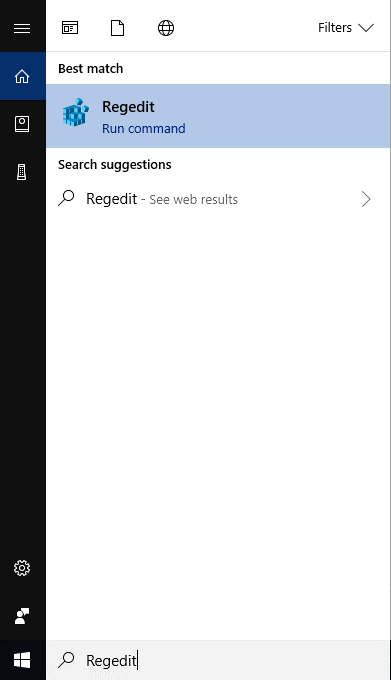
Nota: Presione Windows y R y escriba regedit.exe para abrir el Editor del Registro.
Paso 2: Obtendrá un mensaje de control de cuenta de usuario, haga clic en Sí.
Paso 3: Ahora obtendrá la ventana del Editor del Registro y seguirá esta ruta:
HKEY_LOCAL_MACHINE \ SYSTEM \ CurrentControlSet \ Services \ USBSTOR
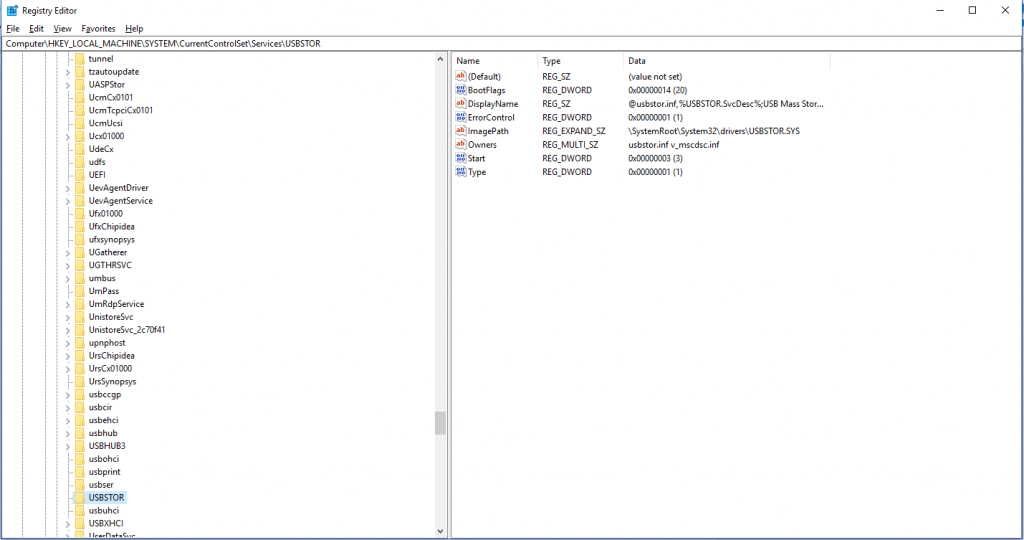
Paso 4: Una vez que llegue a la clave, busque Iniciar DWORD en el lado derecho de la ventana. Si desea deshabilitar los puertos USB, cambie el valor de 3 a 4 y si desea habilitarlo, cambie el valor a 3.
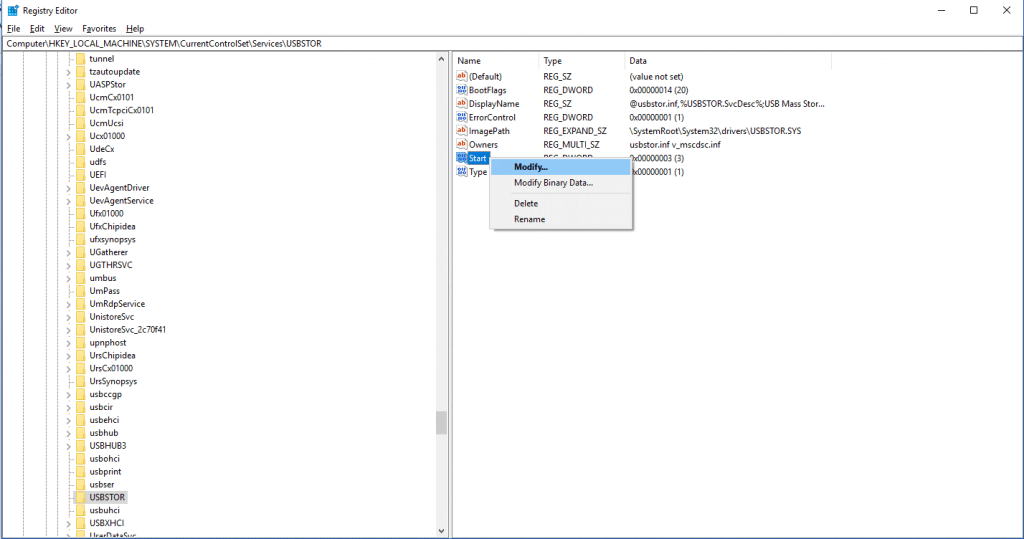
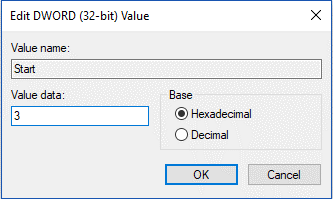
Lea también: Cómo cambiar el tipo de cuenta de usuario en Windows 10
2. Deshabilite o habilite los puertos USB en Windows 10 a través del Administrador de dispositivos de uso
Si no desea realizar cambios en el editor de registro, use el administrador de dispositivos. Al deshabilitar los puertos USB, la computadora no responderá a ninguno de los dispositivos conectados a ella. Para que funcionen, debe habilitar los puertos USB.
Nota: se recomienda crear un punto de restauración del sistema antes de realizar cambios importantes en su sistema.
Paso 1: Vaya al botón Inicio y haga clic derecho sobre él para obtener un menú contextual . Ahora seleccione Administrador de dispositivos para iniciarlo.
Paso 2: Navegue por los controladores USB (controladores de bus serie universal). Obtendrá una lista de la lista de opciones de USB. Haga clic con el botón derecho en cada una de las entradas para desactivar dispositivos USB. Haga clic en Sí para confirmar el cambio.
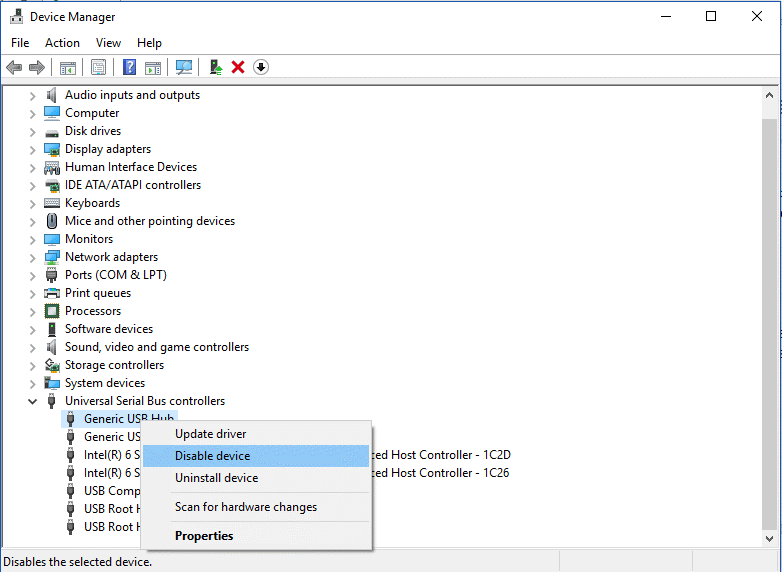
3. Habilite o deshabilite los puertos USB en Windows 10 mediante el uso de BIOS
Algunos de los fabricantes de computadoras le brindan la opción de habilitar o deshabilitar los puertos USB en el BIOS. Vaya al modo BIOS para ver las opciones disponibles para habilitar los puertos USB. Si se confunde y no sabe dónde ubicar la opción, consulte el manual de usuario de su computadora.
4. Utilice aplicaciones de terceros
Si desea utilizar el Editor del registro o cualquier otro método, utilizar una aplicación de terceros es una buena opción. Una de las opciones convenientes es SysTools USB Blocker. Ofrece bloquear / desbloquear puertos USB siempre que sea necesario. La utilidad impide que los usuarios no deseados utilicen dispositivos USB como unidades flash en su dispositivo. Para bloquear / desbloquear puertos USB, la herramienta debe tener sus credenciales de inicio de sesión. La herramienta es fácil de usar y viene con una interfaz intuitiva.
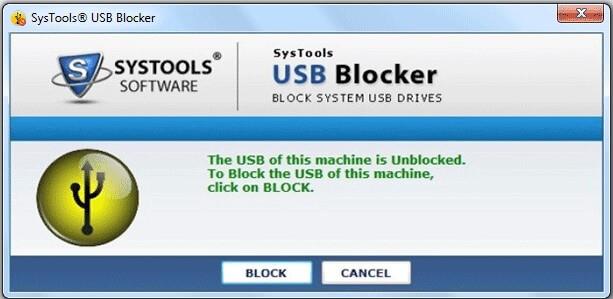
Otro es USB Block, que ayuda a desactivar rápidamente los puertos USB en su computadora. USB Block lo ayuda a evitar el robo y la fuga de datos de dispositivos como computadoras en red, unidades USB y CD / DVD. Si desea crear una excepción para su dispositivo USB personal, puede poner ese dispositivo en la lista blanca. También monitorea los intentos de pirateo y las contraseñas incorrectas. También vigila el registro de cualquier actividad ilegal.
Hemos discutido cómo deshabilitar o habilitar los puertos USB en Windows 10 usando el registro, el administrador de dispositivos, la BIOS y las aplicaciones de terceros. ¡Pruébelos y cuéntenos qué le funcionó!
Si experimentas errores o bloqueos, sigue los pasos para una restauración del sistema en Windows 11 para regresar tu dispositivo a una versión anterior.
Si estás buscando las mejores alternativas a Microsoft Office, aquí tienes 6 excelentes soluciones para comenzar.
Este tutorial te muestra cómo puedes crear un icono de acceso directo en el escritorio de Windows que abre un símbolo del sistema en una ubicación específica de la carpeta.
¿Es Start11 mejor que la barra de tareas de Windows? Echa un vistazo a algunas de las ventajas clave que Start11 tiene sobre la barra integrada de Windows.
Descubre varias maneras de solucionar una actualización de Windows dañada si tu máquina tiene problemas después de instalar una actualización reciente.
¿Estás luchando por descubrir cómo establecer un video como protector de pantalla en Windows 11? Revelamos cómo hacerlo utilizando un software gratuito que es ideal para múltiples formatos de archivos de video.
¿Te molesta la función Narrador en Windows 11? Aprende cómo deshabilitar la voz del narrador de múltiples maneras fáciles.
Mantener múltiples bandejas de entrada de correo electrónico puede ser complicado, especialmente si tienes correos importantes en ambos. Este artículo te mostrará cómo sincronizar Gmail con Microsoft Outlook en dispositivos PC y Mac de Apple.
Cómo habilitar o deshabilitar el sistema de archivos cifrados en Microsoft Windows. Descubre los diferentes métodos para Windows 11.
Te mostramos cómo resolver el error Windows no puede iniciar sesión porque no se puede cargar su perfil al conectar a una computadora a través de Escritorio Remoto.






